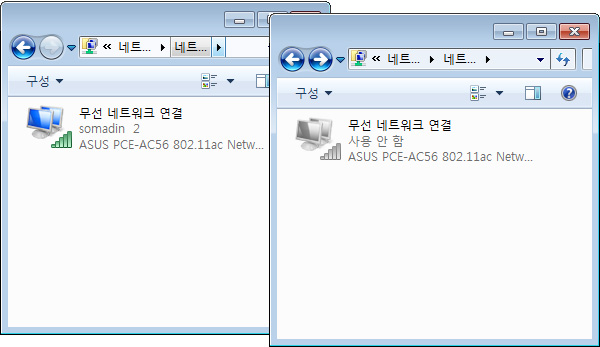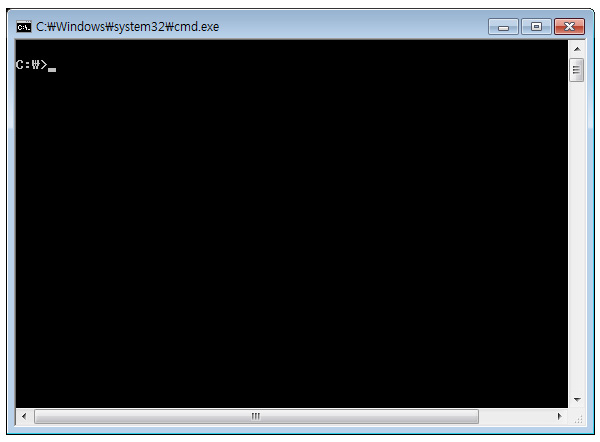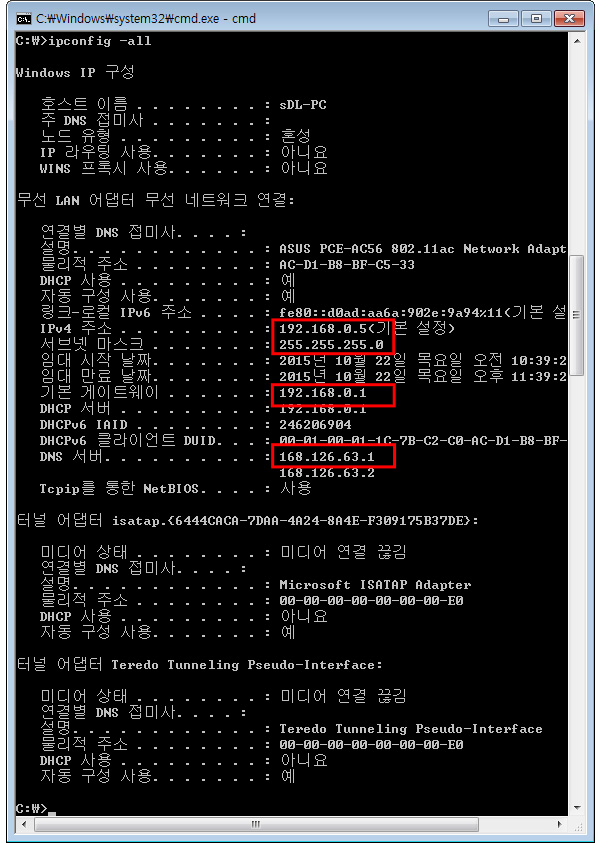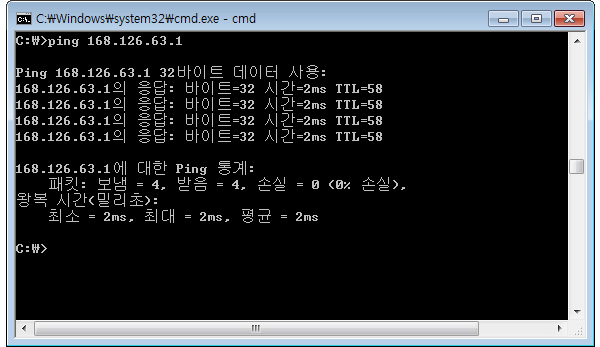꼭 읽어보기 인터넷 장애, 이것만 알면 해결 오케이!
- 수정
- 조회 164,706
안녕하세요? 매일 열심히 백메가에서 월급을 열심히 축내고 있는 이수빈입니다^~^ 그동안 잘 지내셨습니까? 거의 1개월만에 새로운 포스팅을 쓰게 되었네요.
자, 오늘은 우리를 힘겹게 하는 존재 "인터넷 장애"에 대해 알아보도록 하겠습니다!
[인터넷 장애는 사람들이 방심한 순간에 찾아옵니다, 정신건강에 유의하세요!]
일단 인터넷 장애가 발생했을 때 최상의 조치는 각 통신사에 장애신고(A/S신청)을 하시는 것이지만, 이 과정이 제법 귀찮고 번거로울 수 있습니다. 원래 택배기사님 전화 외에는 대부분 귀찮은 법이잖아요? (저만 그렇습니까?ㅠ)
핵심적으로, 인터넷 장애 대부분은 자가진단 / 조치를 통해 해결될 수 있는 것들이기에 몇 가지 응급조치 방법만 알고 계신다면 아주 쉽게 장애를 복구하실 수 있답니다^~^ 실제로 고객센터에 접수되는 장애신고의 약 90%는 자가조치로 해결할 수 있는 사소한 문제들이죠.
그럼 인터넷 장애시, 단계별로 조치해야 할 내용들을 각각 순서대로 알아보겠습니다!
1. 시작표시줄 하단을 확인하라
우리는 대부분 빌게이츠 오라버니께서 만들어 주신 윈도우(Windows) 운영체제를 사용하고 있습니다. 그래서 윈도우 운영체제를 기반으로 설명드릴게요.

[Thanks Bill, thanks blue screen!]
우리가 사용하는 윈도우 운영체에의 하단에는 [작업표시줄] 이라고 불리우는 바(Bar)가 있고, 바의 맨 우측에는 인터넷의 상태를 표시해주는 아이콘이 덩그러니 있답니다.
백문이 불여일견이니, 그림으로 알아볼게요.
위 그림 중 1번 그림은 정상적으로 회선이 인입되고 있는 상태입니다. 이런 상태에서 인터넷이 제대로 들어오지 않는 경우는 매우 드뭅니다. (만약 이 상태에서 인터넷이 연결되지 않았다면 아래 2장으로 넘어가주세요!)
만약 3번 그림처럼 "노란색 느낌표" 아이콘이 표시되어 있다면 컴퓨터가 인터넷으로부터 아이피(IP) 라는 것을 제대로 할당받지 못한 상태입니다. 이 경우 인터넷 모뎀과 유무선 공유기를 재부팅하면 해결될 가능성이 매우 높습니다. 즉, 인터넷 모뎀 + 유무선 공유기의 전원을 내렸다가 약 15초 후에 다시 전원을 키는 것이죠!
만약, 2번 그림처럼 "붉은 엑스표" 아이콘이 표시되어 있다면 아예 물리적으로 인터넷이 연결이 되지 않은 것입니다. 이 때에는 아래 4가지 사항을 확인해주시면 됩니다.
① 컴퓨터 본체에 랜선이 제대로 연결되어 있는가?
② 유무선 공유기, 인터넷 모뎀에 랜선들이 제대로 연결되어 있는가?
③ 유무선 공유기, 인터넷 모뎀의 전원이 들어와 있는가?
④ 랜카드 장치가 운영체제 상에 제대로 활성화 되어 있는가?
1~3번의 경우는 육안으로 확인하실 수 있을텐데 4번은 윈도우 운영체제의 [제어판]에 들어가서 확인하셔야 합니다.
[시작메뉴] → [제어판] → [네트워크 및 공유센터] → [어댑터 설정 변경] 메뉴에 들어가시면 확인하실 수 있는데요~ 아래 그림의 왼쪽 창이 활성화 상태, 오른쪽 창이 비활성 상태입니다.
만약 비활성 상태인 경우, 저 그림(컴퓨터 모양의 회색 그림)을 더블클릭하시면 바로 활성화가 됩니다! (무색에서 -> 컬러아이콘으로 변합니다!) 그리고 10~15초 후에 인터넷을 다시 열어보세요. 아마 작동되실 겁니다^~^
자~! 위에 말씀드린 조치들로 인터넷 장애가 해결되는 경우가 전체의 9할 정도 된다 합니다. 만약 위 조치들로 해결되지 않는다면? 다음 2장을 봐주세요^~^
2. 아이피와의 싸움
키보드의 윈도우키 + R 키를 동시에 입력하시면 [실행]이라고 하는 창이 노출됩니다. 이 창에서 cmd 라고 입력하시고 엔터키를 누르시면 -> 일명 "콘솔모드"에 들어갈 수 있죠. (검은색 창이 뜬답니다)
[이게 바로 콘솔입니다!!!]
이 콘솔에서 ipconfig -all 이라고 타이핑하신 후, 엔터를 입력하시면 IPv4주소, 게이트웨이, 서브넷마스크, DNS라고 불리우는 정보들을 확인하실 수 있는데요~ 이 4개중 단 1개라도 공백이 있다면 모뎀, 공유기, 랜카드 중 1개 이상에 문제가 있는 겁니다. 즉... 기계적인 문제가 있다는 것이죠 ㅠ (아래 그림을 참고해주세요)
☆ ipconfig -all 명령어는 -all 앞에 띄어쓰기가 있습니다 ^_^ 혹은 ipconfig/all 이라고 타이핑하셔도 된답니다!
[위 그림의 빨간색 항목들을 확인해주세요!!]
만약, 위 빨간색 박스 안에 숫자들이 모두 존재한다면, 그 다음에는 콘솔창에 ping "DNS 서버 주소"를 입력해주세요.
위 예제 그림의 DNS 서버는 168.126.63.1 이니 ping 168.126.63.1 이라고 입력해야겠죠? (각자의 컴퓨터에 나온 DNS 서버를 입력하시면 됩니다)
만약 이렇게 실행하여 아래 그림처럼 정상 작동된다면 (중도에 끊김이 없었다면) 인터넷 연결에는 문제가 없는 것입니다.
[위 그림처럼 ping 명령 후에 끊김이 없었다면, 회선문제도 아닙니다!!]
보통 여기까지 온 경우에는, 인터넷 자체의 문제라기 보다는 "응용프로그램"이나 "바이러스" 문제일 확률이 높습니다.
즉.. 인터넷브라우저 (익스플로러, 크롬, 파이어폭스 등), 방화벽, 백신 프로그램, 바이러스, 악성코드 등이 원인이 되겠죠.
(특히 구형 익스플로러 브라우저에서(6~8버전) 문제가 발생하는 경우가 많으니 익스플로러 버전은 꼭! 10버전 이상을 유지해주세요^~^)
자, 여기까지 오셨다면 3장으로 향해주세요.
3. 기사님 소환식
이 단계까지 오셨다면 각 통신사의 고객센터에 장애신고를 하시는 것이 해법입니다. 풍부한 IT 소양을 갖추신 경우가 아니라면 이 이상의 원인발굴 / 해결이 힘들기 때문에 전문가의 손길을 느끼셔야 하거든요?
SK(106번), LG(101번), KT(100번) 모두 상담업무 시간이 지났더라도 장애신고 부서는 24시간 운영되고 있기 때문에 언제든지 장애신고를 하실 수 있답니다~!
1) 따르릉 전화를 걸어주시면 ->
2) 장애신고 부서 상담원분께서 간단한 응급조치(위 1장을 똑같이 설명해줄 것입니다;;)를 제시하고 ->
3) 그걸로도 안되면 통신 시그널을 재할당해본 후 ->
4) 그래도 문제해결이 이루어지지 않는다면 엔지니어 방문 스케쥴을 잡아 줄 것입니다!
[기사님(?)께서 식사하시는 모습]
4. 통신사에서도 해결을 못한다면?
통신사 엔지니어분께서 출동해도 미처 문제가 해결되지 않는... 유니크한 케이스가 있습니다^^;
물론 장애발생 원인이 100% 통신사에게 있다면 위면해지(위약금을 면제받고 해지받는 것)까지 가능할 정도지만 실제로는 애매합니다;;;
통신사 과실 vs 사용자 과실 여부를 입증하는 게 난해하거든요~?
만약 사용자 환경에서 비롯된 문제라 해도 문제의 원인과 해결책을 엔니지어 분께서 명확히 제시하지 못한다면 사용자는 "통신사 과실일 수 있는데, 나에게 덤터기(!?)를 씌운다"고 생각할 수 밖에 없습니다!
혹시 이 단계까지 오셨다면 백메가 문의게시판에 언~제든지 글 남겨주시겠습니까?
수많은 장애해결로 백전연마된 게시판지기들이 도의적인 책임까지 함께 할 것입니다^^
https://www.100mb.kr/bbs/board.php?bo_table=customer&wr_id=274175
(위 예시 링크처럼, 각종 특이한 장애사례가 많습니다 ㅎㅎ)
----
자, 여기까지가 인터넷 장애시 취해야 하는 단계들이었습니다!
그럼 오늘은 이만 물러가겠습니다.
퇴근 시간이 훨씬 지나서... 꾸벅! (--)(__)
-
마****네 감사합니다 좀 더 알아보고 막히면 문의드릴게요 댓글로 다할수없는 친절함에 감사표시드려요😉
-
운영진 김사라@마이더스헷헷 🥰 저 또한 마이더스님의 배려와 상냥하신 마음에 평안을 얻습니다 ㅎㅎ~
오, 제가 그 말씀을 안드렸네요!
만약 기사님께서 방문하셨는데
*마이더스님의 개인적인 문제(?)나 실수로 인해서 연결이 안되었던 거라면 -> 출동비가 부과됩니다만
*통신사 측의 실수거나 기기의 문제라면 -> 출동비가 전액 면제됩니다
혹시나 부과되더라도 대략 27,500원 정도로
인터넷 설치비와 동일할테니 너무 염려마세요~!!
P.S.
그나저나...
저도 현대인의 만성질환 전화공포증을 크게 앓고 있는지라 마이더스님의 마음에 크게 공감이 되네요 ㅠ.ㅠ
요거 불치병입니다 ㅎㅎㅎ
요기요 배민 만세...!!